Πώς να φτιάξετε ένα φυλλάδιο στα Έγγραφα Google
Ακολουθεί ένας οδηγός για το πώς να δημιουργήσετε ένα φυλλάδιο στα Έγγραφα Google(how to make a Brochure in Google Docs) . Μπροσούρα είναι ένας τύπος περιοδικού που παρέχει πληροφορίες για ένα προϊόν ή μια υπηρεσία. Περιέχει εικόνες και περιεχόμενο κειμένου που δίνει μια επισκόπηση μιας υπηρεσίας. Χρησιμοποιείται βασικά για να διαφημίσετε το προϊόν σας, να προσεγγίσετε ένα μεγαλύτερο κοινό και να ενημερώσετε τον πελάτη σας περισσότερα για τις υπηρεσίες σας.
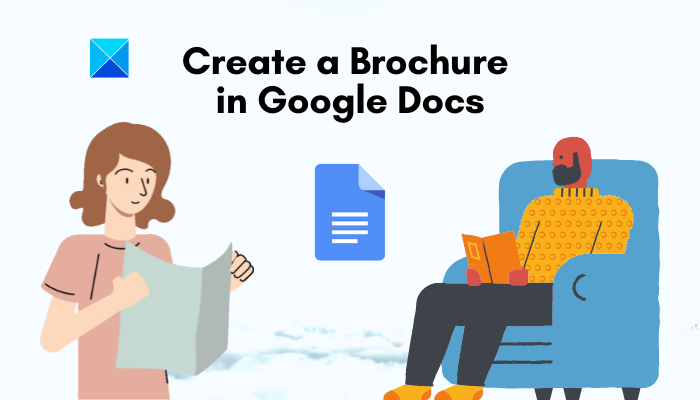
Τώρα, εάν θέλετε να δημιουργήσετε ένα φυλλάδιο στα Έγγραφα Google(Google Docs) , αυτό το σεμινάριο θα σας βοηθήσει. Σε αυτό το άρθρο, θα αναφέρω δύο διαφορετικές μεθόδους με βήματα με διαδικασίες βήμα προς βήμα για να δημιουργήσετε ένα φυλλάδιο στα Έγγραφα Google(Google Docs) . Λοιπόν, χωρίς πολλή φασαρία, ας ξεκινήσουμε με τη διαδικασία δημιουργίας φυλλαδίων στα Έγγραφα Google(Google Docs) .
Πώς να φτιάξετε ένα φυλλάδιο στα Έγγραφα Google(Google Docs)
Εδώ είναι οι δύο μέθοδοι που πρόκειται να συζητήσω για να σχεδιάσω ένα φυλλάδιο στα Έγγραφα Google(Google Docs) :
- Χρησιμοποιήστε ένα πρότυπο(Template) μπροσούρας για να δημιουργήσετε ένα φυλλάδιο δύο σελίδων.
- Δημιουργήστε μη αυτόματα ένα φυλλάδιο στα Έγγραφα Google(Google Docs) από την αρχή(Scratch) .
Ας συζητήσουμε αυτές τις μεθόδους λεπτομερώς!
1] Χρησιμοποιήστε(Use) ένα πρότυπο μπροσούρας(Brochure Template) για να δημιουργήσετε ένα φυλλάδιο δύο σελίδων
Μπορείτε να χρησιμοποιήσετε ένα προσχεδιασμένο πρότυπο για τη δημιουργία φυλλαδίων. Ακολουθούν τα βήματα για να δημιουργήσετε ένα φυλλάδιο δύο σελίδων χρησιμοποιώντας ένα υπάρχον πρότυπο:
- Ανοίξτε τα Έγγραφα Google στο πρόγραμμα περιήγησής σας.
- Μεταβείτε στην File > New > From Template .
- Περιηγηθείτε(Browse) και επιλέξτε το πρότυπο Μπροσούρας .(Brochure)
- Προσαρμόστε το φυλλάδιο σύμφωνα με τις απαιτήσεις σας.
- Αποθηκεύστε το έγγραφο του φυλλαδίου ή εκτυπώστε το απευθείας.
Αρχικά, ανοίξτε τα Έγγραφα Google(Google Docs) στο πρόγραμμα περιήγησής σας και ανοίξτε ένα υπάρχον έγγραφο ή δημιουργήστε ένα νέο κενό έγγραφο. Τώρα, μεταβείτε στο μενού Αρχείο(File) και, στη συνέχεια, κάντε κλικ στην επιλογή Νέο(New) και επιλέξτε Από το πρότυπο( From Template) .
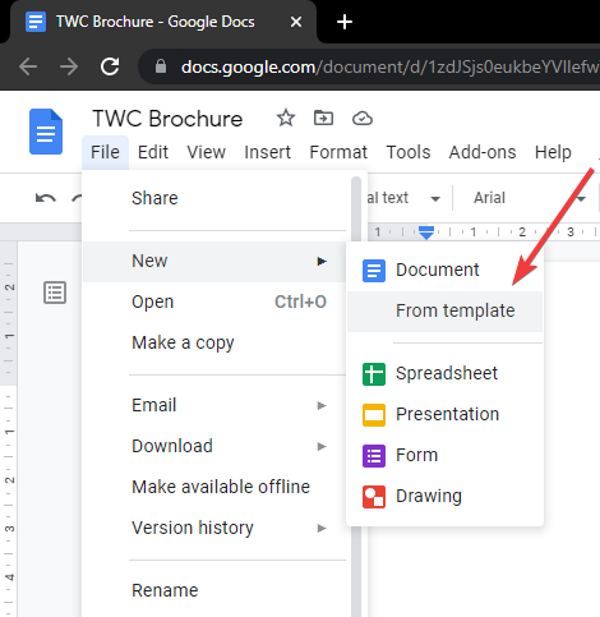
Στη σελίδα της συλλογής προτύπων( Template gallery) , αναζητήστε μη αυτόματα το πρότυπο μπροσούρας . (Brochure)πιθανότατα θα το βρείτε στην κατηγορία Εργασία(Work) . Επιλέξτε το για να το ανοίξετε και επεξεργαστείτε το για να δημιουργήσετε το δικό σας φυλλάδιο.
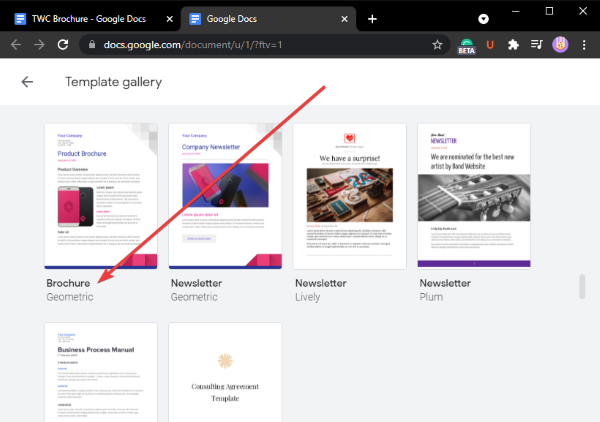
Τώρα, θα δείτε ένα δείγμα σχεδίου φυλλαδίου που μπορείτε να προσαρμόσετε σύμφωνα με τις απαιτήσεις σας. Μπορείτε να προσθέσετε νέες εικόνες, να αντικαταστήσετε υπάρχουσες εικόνες, να επεξεργαστείτε τις επικεφαλίδες και το κύριο περιεχόμενο, να προσαρμόσετε τη γραμματοσειρά και την εμφάνιση και να κάνετε πολλά άλλα.
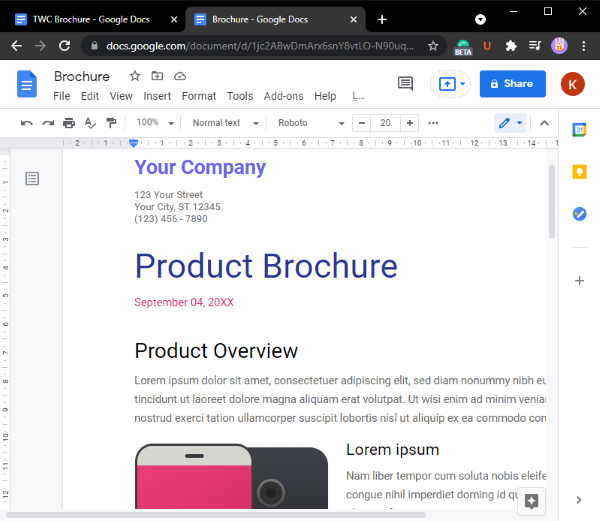
Όταν τελειώσετε, μπορείτε να κάνετε λήψη του τελικού φυλλαδίου σε διάφορες μορφές όπως DOCX , PDF , RTF , ODT , EPUB και άλλες μορφές. Μπορείτε επίσης να δημοσιεύσετε το φυλλάδιο στον Ιστό ή να το εκτυπώσετε απευθείας.
2 ](] Manually) Δημιουργήστε μη αυτόματα ένα φυλλάδιο στα Έγγραφα Google(Google Docs) από το μηδέν(Scratch)
Εκτός από τη χρήση προτύπου φυλλαδίου, μπορείτε επίσης να δημιουργήσετε ένα φυλλάδιο στα Έγγραφα Google(Google Docs) από την αρχή. Ακολουθεί μια βήμα προς βήμα διαδικασία για αυτό:
- Μεταβείτε στα Έγγραφα Google(Google Docs) και δημιουργήστε ένα κενό έγγραφο.
- Διαμορφώστε τις επιλογές ρύθμισης σελίδας σύμφωνα με ένα φυλλάδιο.
- Προσθέστε ένα τραπέζι και ρυθμίστε τη διάταξη του τραπεζιού (για το μπροστινό εξώφυλλο).
- Προσθέστε μια νέα σελίδα με το ίδιο μέγεθος και διάταξη πίνακα (για την εσωτερική σελίδα).
- Εισαγάγετε Περιεχόμενο(Insert Content) στο Μπροσούρα(Brochure) σας , συμπεριλαμβανομένων εικόνων, εικονιδίων, κειμένου κ.λπ.
- Απόκρυψη του περιγράμματος πίνακα.
- Αποθηκεύστε το φυλλάδιο ή εκτυπώστε το τρίπτυχο φυλλάδιο σε εκτυπωτή διπλής όψης.
Αρχικά, ανοίξτε τα Έγγραφα Google(Google Docs) και δημιουργήστε ένα κενό έγγραφο.
Τώρα, πρέπει να ρυθμίσετε τις διαμορφώσεις σελίδων σύμφωνα με τις προδιαγραφές του φυλλαδίου σας. Για αυτό, μεταβείτε στο μενού Αρχείο(File) και κάντε κλικ στην επιλογή Διαμόρφωση σελίδας(Page Setup) . Και, επιλέξτε τον προσανατολισμό της σελίδας σε Οριζόντιο(Landscape) και ρυθμίστε τα περιθώρια ανάλογα.
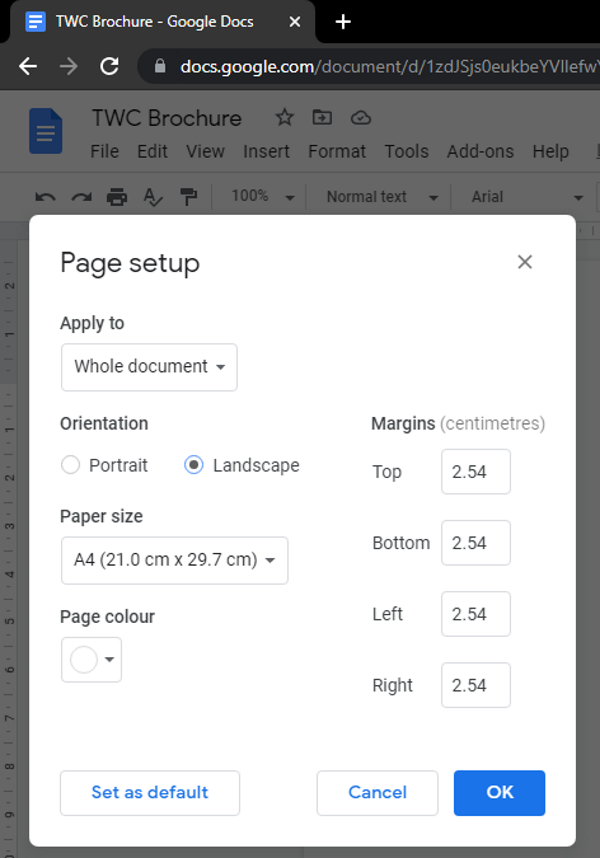
Στη συνέχεια, πρέπει να προσθέσετε έναν πίνακα για να σχεδιάσετε το φυλλάδιό σας. Μπορείτε επίσης να προσθέσετε έναν πίνακα προσαρμοσμένων μεγεθών με βάση το είδος του φυλλαδίου που θέλετε να δημιουργήσετε. Εδώ, έχω προσθέσει έναν πίνακα με τρεις στήλες και μία σειρά για να δημιουργήσω ένα τρίπτυχο φυλλάδιο(create a tri-fold brochure) .
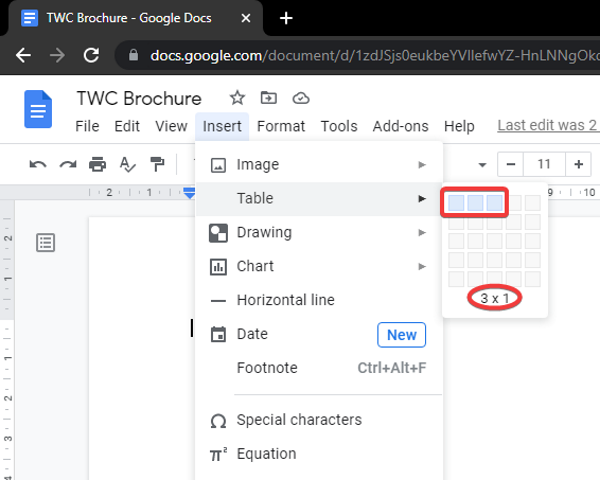
Αφού προσθέσετε τον πίνακα, επεκτείνετε το μέγεθος της σειράς επιλέγοντας και σύροντας την παρακάτω γραμμή προς το τέλος της σελίδας.
Και πάλι(Again) , προσθέστε μια νέα σελίδα με το ίδιο μέγεθος και διάταξη πίνακα όπως παραπάνω. Αυτό είναι για το φυλλάδιο μέσα στη σελίδα.
Τώρα που έχετε προσθέσει έναν πίνακα τόσο στην πρώτη όσο και στην εσωτερική σελίδα, μπορείτε να αρχίσετε να προσθέτετε το περιεχόμενό σας για να δημιουργήσετε το φυλλάδιό σας. Απλώς(Simply) προσθέστε εικόνες, λογότυπα, κείμενο, σχέδια, ημερομηνίες, γραφήματα, εικονίδια και άλλα. Επιπλέον, μπορείτε να ευθυγραμμίσετε το περιεχόμενο ανάλογα, να αλλάξετε τη γραμματοσειρά, να μορφοποιήσετε όλο το περιεχόμενο και να κάνετε πολλά περισσότερα με το σχεδιασμό του φυλλαδίου. Μπορείτε επίσης να παίξετε με το χρώμα φόντου, το χρώμα κειμένου και τους τύπους γραμματοσειράς για να κάνετε το φυλλάδιό σας να φαίνεται πιο ελκυστικό και κομψό.
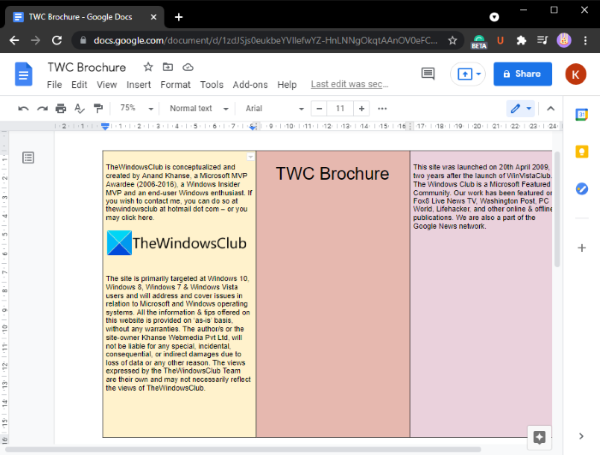
Όταν ολοκληρώσετε τη σύνταξη του κύριου περιεχομένου στο φυλλάδιο, μπορείτε να αποκρύψετε το περίγραμμα από τον πίνακα για να το κάνετε να μοιάζει με μπροσούρα. Για αυτό, μεταβείτε στο μενού Μορφή και κάντε κλικ στην επιλογή (Format)Table > Table Properties . Από το παράθυρο διαλόγου Ιδιότητες πίνακα, ορίστε το πλάτος περιγράμματος πίνακα σε 0pt και πατήστε το κουμπί OK.(Properties)
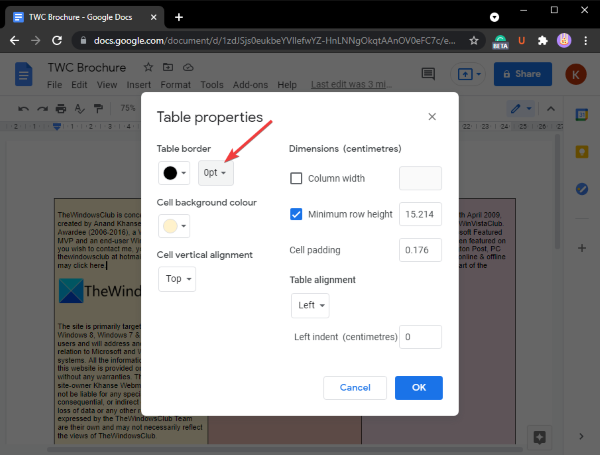
Όταν ολοκληρωθούν όλα, μπορείτε να εκτυπώσετε απευθείας το φυλλάδιο σε εκτυπωτή διπλής όψης με μπροστινές και εσωτερικές σελίδες. Επιπλέον, μπορείτε να κατεβάσετε ένα φυλλάδιο σε οποιαδήποτε από τις υποστηριζόμενες μορφές ή να το δημοσιεύσετε στον ιστό για να το δουν όλοι στο διαδίκτυο.
Αυτό είναι! Ελπίζουμε ότι αυτό θα σας βοηθήσει να δημιουργήσετε φυλλάδια στα Έγγραφα Google(Google Docs) χωρίς καμία ταλαιπωρία.
Διαβάστε τώρα:(Now read:)
- Πώς να δημιουργήσετε ένα φυλλάδιο ή ένα βιβλίο στο Word(How to create a Booklet or Book in Word)
- Πώς να δημιουργήσετε ένα φυλλάδιο στο Word.(How to create a flyer in Word.)
Related posts
How to rotate text in Google Sheets web app
Πώς να δημιουργήσετε ένα Drop Cap στα Έγγραφα Google σε λίγα λεπτά
Διορθώστε τον ορθογραφικό έλεγχο των Εγγράφων Google που δεν λειτουργεί σωστά
Πώς να εισαγάγετε το πλαίσιο κειμένου στα Έγγραφα Google
Πώς να κάνετε loop στις Παρουσιάσεις Google χωρίς δημοσίευση
Πώς να στρώσετε και να ομαδοποιήσετε εικόνες στα Έγγραφα Google
Πώς να επεξεργαστείτε ένα PDF στα Έγγραφα Google στον Ιστό
Πώς να επαναφέρετε τη γραμμή εργαλείων μενού που λείπει στα Έγγραφα Google
Πώς να χρησιμοποιήσετε τη σκοτεινή λειτουργία στα Έγγραφα, τα Υπολογιστικά φύλλα και τις Παρουσιάσεις Google
Πώς να προσθέσετε Αναφορές και Αναφορές στα Έγγραφα Google
Πώς να προσθέσετε ένα υδατογράφημα στα Έγγραφα Google
Πώς να προσθέσετε Αριθμούς Σελίδας στα Έγγραφα Google
Πώς να εγκαταστήσετε και να απεγκαταστήσετε πρόσθετα στα Έγγραφα Google
Πώς να μετατρέψετε έγγραφα σε PDF με τα Έγγραφα Google χρησιμοποιώντας ένα πρόγραμμα περιήγησης
Τα καλύτερα πρότυπα βιογραφικών για τα Έγγραφα Google για τη δημιουργία επαγγελματικού βιογραφικού
Πώς να προσθέσετε μια γραμματοσειρά στα Έγγραφα Google
Πώς να κατεβάσετε και να αποθηκεύσετε εικόνες από τα Έγγραφα Google
Πώς να δημιουργήσετε αυτόματα γραφήματα και γραφήματα στα Φύλλα Google
Πώς να δημιουργήσετε μια κρεμαστή εσοχή στο Microsoft Word και στα Έγγραφα Google
Πώς να διπλασιάσετε χώρο στα Έγγραφα Google
